
Въведение в софтуера Mudbox:
Дигиталната скулптура е платформа, която дава възможност да създавате всичко и всичко от въображението си. И софтуерът Mudbox е мощно приложение, което ви помага да моделирате, рисувате, извайвате, създавате среда по лесен и завладяващ начин, както никога досега. Софтуерът има своите плюсове и минуси в сравнение с неговия пазарен конкурент ZBrush. Но софтуерният интерфейс на Mudbox е лесно достъпен и се радва на мощна съвместимост и работен процес с Maya.
Тази статия има за цел да даде цялостна представа за важните елементи на софтуера Mudbox. Начинаещите и wannabe цифрови скулптори ще се възползват от тази статия, за да изберат как да започнат своето пътуване ще софтуерът Mudbox. Надяваме се, че това писане ще подхрани интереса ви към изучаването на софтуера на Mudbox и дигиталното извайване.
Първи стъпки в софтуера Mudbox
# 1. Хардуерни и софтуерни изисквания за софтуера Autodesk Mudbox
- Видео карта
Софтуерът Mudbox е една от цялостните платформи за 3D и цифрово извайване. За да отговори на изискванията на софтуера, вашият компютър трябва да има правилна конфигурация. Актуализирано копие на списъка с конфигурации за е достъпно на уебсайта Autodesk.
Необходимо е да имате сертифицирана видеокарта, за да използвате софтуера Mudbox, тъй като софтуерът използва OpenGL като свой двигател за изобразяване. Сертифициран Nvidia Quadro или друг модел, който ще ви помогне да ускорите работата на вашата машина.
- памет
Следващият важен аспект, който диктува производителността на вашата машина, е паметта. Софтуерът Mudbox работи върху сложни 3D обекти в режими на подразделение. Важно е вашата машина да запазва данните в паметта си, докато работи върху скулптури на живо и 3D модели с висока разделителна способност. Въпреки че изискването може да споменава 2 GB, за подобреното преживяване се препоръчва да имате памет навсякъде между 4GB до 16 GB.
Други важни изисквания, които трябва внимателно да разгледате, е достатъчното пространство на твърдия диск, за да се справите с големия размер на файла. И накрая, може да ви е необходим таблет като Wacom, за да подобрите вашите скулптурни детайли.
# 2. Mudbox инструменти Workflow
Софтуерът Mudbox се използва за различни етапи от производствения тръбопровод. Използва се за дизайн на концепция за бързо извайване, рисуване и проектиране на герои и свойства, извайване на форми за смесване на анимации и много други.
Софтуерът Mudbox може да се използва и като самостоятелно приложение, с което можете да започнете да работите върху примитивните дизайни до усъвършенстваното изобразяване на скулптурите. Въпреки това, много студиа използват софтуера в производствения тръбопровод за изискванията към скулптурата и рисуването.
# 3. Mudbox потребителски интерфейс
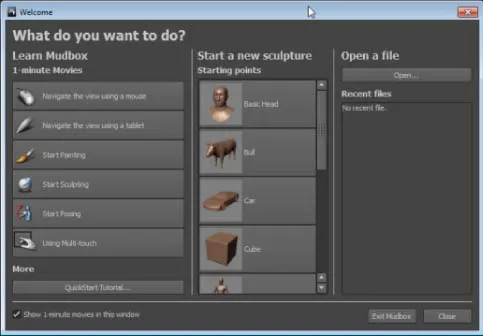
Софтуерът Mudbox е популярен, тъй като е лесен за достъп интерфейс, който е обнадеждаващ да свикне и също така улеснява по-бързия работен процес. В момента, в който отворите софтуера, ще намерите екрана за добре дошли, подреден с различни елементи за вашата употреба. Целта на този екран за добре дошли варира според нивото на владеене на потребителя. Ако сте начинаещ, има едноминутни ръководства за запознаване с основите на софтуера. Ако имате предишен опит в софтуера на Maya или 3DS Max, ще се запознаете с някои от основите на инструментите на Mudbox.
Препоръчва се за начинаещи да преминат през списъка с филми, които Mudbox има за вас. За други, съветът за добре дошли е полезен за бърза навигация по файловете, върху които вече работите.
# 4. Основен изглед
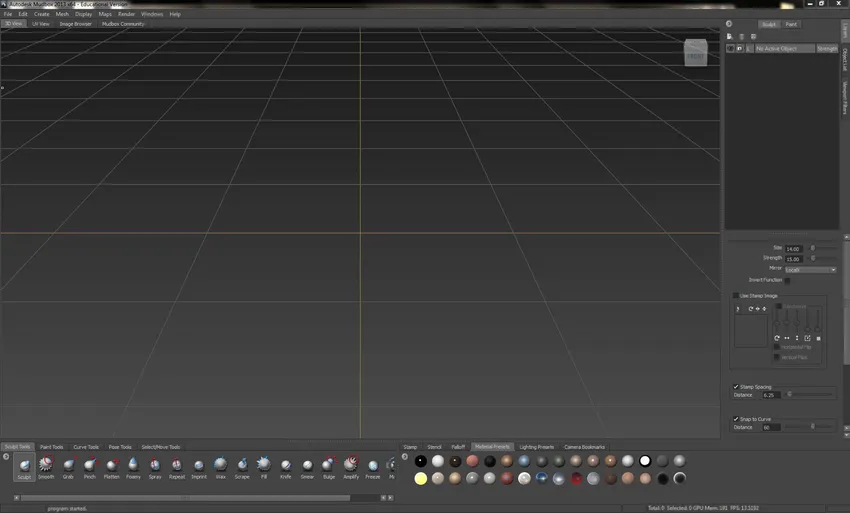
След като преминете през филмите и или изберете да започнете проекта си с нов файл или отворите съществуващ файл, ще стигнете до главния прозорец, където ще се извърши останалата работа.
Както обикновено, лентата с менюта се намира в горната част на екрана, където ще имате достъп до всяка функция и инструмент в софтуера. Лента на състоянието се намира в долната част на екрана, през която ще намерите информацията за сцената, текущото действие, инструмента и съобщенията за грешки.
Полето за изглед може да бъде допълнително коригирано в няколко режима като Heads-up Display, 3D View и много други. Всеки изглед има еднакво значение, докато работи върху конкретна задача. Например, ако работите по модел от нулата или сте започнали да извайвате внесен модел. Може да искате да работите върху 3D изглед, тъй като той предлага максимално пространство за използване при проектирането и намалява объркването при споделяне на екранното пространство с други инструменти. Въпреки това ще отнеме повече време за начинаещите да се настанят с 3D прозореца, тъй като те трябва да овладеят работата с горещите клавиши на този екран.
# 5. Източен прозорец на рамката
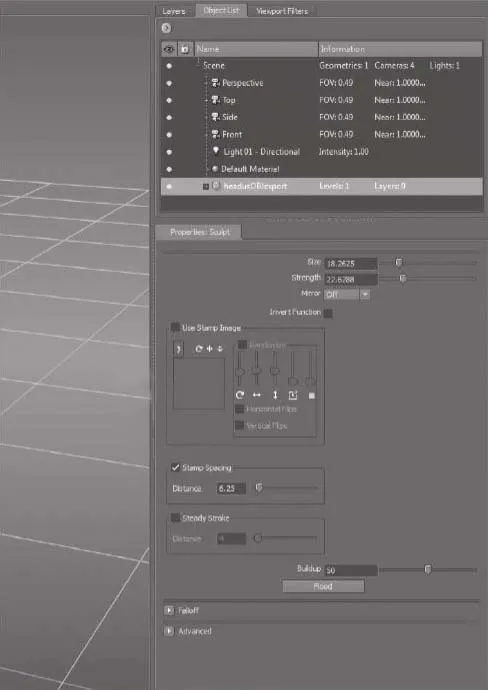
Прозорецът East Frame играе важна роля за изглаждането на работния процес в инструментите на Mudbox. Той е разделен на два раздела, в които секциите са допълнително разделени на множество раздели.
Горната част на прозореца East Frame е разделена на
- Раздел Слоеве: Използва се за създаване и управление както на боя, така и на извайване.
- Раздел „Списък с обекти“: Той съдържа списъка на всеки обект във вашата сцена, като се започне от 3D обекти, материал, светлини и камери. Можете лесно да изберете и управлявате инструментите без объркване от този списък.
- Раздел Филтри за Viewport: Той контролира рендирания вид на 3D изгледа.
В долната част на прозореца East Frame има прозорци със свойства, които показват свойствата на избрания обект или инструмент.
# 6. Южна рамка

Той съдържа пресетите, отметките, инструментите, печати, трафаретите, които са полезни при извайването и проектирането на обект. По подразбиране софтуерът Mudbox се доставя с много елементи в тавата. Но също така е възможно да създадете свой собствен списък с елементи, като добавите и пропуснете.
Съществуващите елементи в тавата могат да бъдат пренаредени, като ги плъзнете, докато натискате средния бутон на мишката или в случай, че използвате стилус, използвайте бутона за заден ход.
Южната рамка отново е разделена на две секции. Вляво от него ще намерите инструментите си, а отдясно има библиотеки с шаблон. Можете лесно да управлявате пространството между двете секции, като преместите разделителя във всичките четири посоки.
- Тава за инструменти:
Можете да получите достъп до инструменти за скулптури, инструменти за боядисване, инструменти за пози, изберете инструменти за преместване от тук
- Таблица с библиотеки:
От този раздел можете да получите достъп до печат, трафарет, отпадане, предварителни настройки за материали, предварителни настройки за осветление, отметки за камери.
# 7. Предпочитания за кал
Диалоговият прозорец е друга важна част, която се използва за трансформиране на начина, по който изглежда и се държи вашия софтуер Mudbox. От съществено значение е да погледнете задълбочено в диалога с предпочитания, ако имате навика да конвертирате софтуера според вашето удобство.
Можете да персонализирате как трябва да изглежда вашият прозорец, какво е нивото на телената рамка, което искате да имате по подразбиране, да промените настройките на цвета, Paint, Render и много други чрез предпочитания.
# 8. Скулптурство
Каквато и да е степента на скулптура, която предстои да научите в инструментите на Mudbox. Трябва да започнете от базова мрежа или създавате в Mudbox, или я импортирате от някакъв друг 3D софтуер. Основната мрежа на полигона обикновено се счита за най-добрия модел за извайване и анимация. И следващите инструменти ще ви помогнат с какви са инструментите, които трябва да се научите, за да създадете добър 3D обект в Mudbox.
Основна мрежа
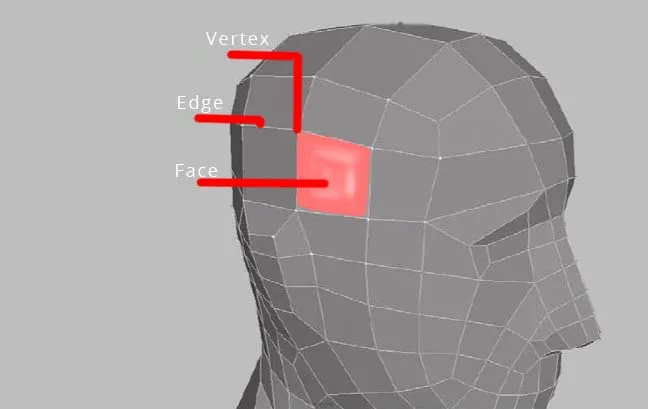
Основните компоненти на една мрежа започват от обикновен връх, който се оформя в ръб чрез свързване към друг връх. Такива ръбове се свързват помежду си, за да образуват лица. И тези лица могат да имат минимум три ръба и да стигнат до максимум 16 ръба в Mudbox инструменти.
Mudbox инструментите могат да се справят с мрежести модели от всички видове като триъгълници, квадрати, стълбове, N-образни. Но винаги се препоръчва да се създаде четирикрайна лицева (Quad) мрежа, която поддържа чисти подразделения и по-лесен процес на работния процес във всеки етап от тръбопровода.
# 9. UV оформления
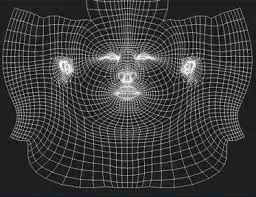
U, V са имената на точките, подредени по Двуизмерните координати на полигона. Използва се за закрепване на картата на текстурата или за рисуване на 3D обекти.
UV координатите от сложен модел многоъгълник се извличат и разгръщат в плоски UV карти. Човек трябва да се увери, че няма секции за припокриване в мрежата, докато извлича UV координатите. Тогава върховете трябва да се развиват и да се изрязват според изискването за текстуриране.
Софтуерът за 3D извайване може да рисува директно върху мрежата, без да извлича UV на това ниво. Картите могат да бъдат създадени по-късно чрез импортиране в Maya или друго 3D софтуерно приложение.
# 10. Именуване и организиране на вашите модели
3D тръбопровода за производство е огромен процес, който включва множество етапи и стотици и хора. Каквото и да е нивото на тръбопровода, върху който работите, за вас е от съществено значение да създадете своята част от модела по начин, по който другите отдели могат лесно да идентифицират елементите на вашия модел. По-горе, назоваването и правилното организиране на вашия модел ви помага да спестите достатъчно време и улеснява работата ви.
В софтуера Mudbox лесно можете да назовите обектите, като щракнете двукратно върху името на геометрията в списъка с обекти и му дадете ново име. Ако импортирате съществуваща мрежа от софтуера на Maya, можете да изберете да импортирате имената, които сте дали на модела, в софтуер Mudbox.
От Maya изберете опцията Group On в File (Файл)> Опции за избор на експорт.
# 11. Боядисване на текстури
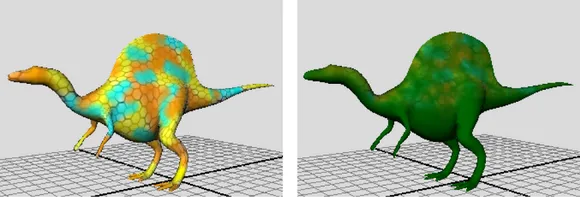
Photoshop е водещ софтуер за рисуване на текстури от много години. Той осигурява широка гама от четки, ефекти и маскиращи функции, които помагат за постигане на ултра-реалистични и висококачествени текстурни ефекти.
Но проблемът с процеса е, че художниците трябва да преминат от 3D платформа към 2D платформа, за да получат резултатите. Освен това работният процес не е безпроблемно изживяване, тъй като трябва да запазвате и проверявате актуализацията на 3D модела между Photoshop и 3D софтуера отново и отново. Въпреки че софтуерът е сложен, работният процес се оказа проблем.
Mudbox предоставя предимство за директно рисуване на текстурите върху 3D обектите. Освен високите класове за цифрови скулптури, той предоставя и изключително полезни възможности за рисуване на текстура.
Без да имате нужда от UV карти и софтуер за рисуване като Photoshop, можете директно да започнете да рисувате модела върху вашия модел по UV шевовете. Процесът е на живо и можете да видите резултатите моментално, докато рисувате върху модела. Това е огромен икономия на време и дава голям контрол и творческо предимство на художниците.-
#12. Материал шейдър
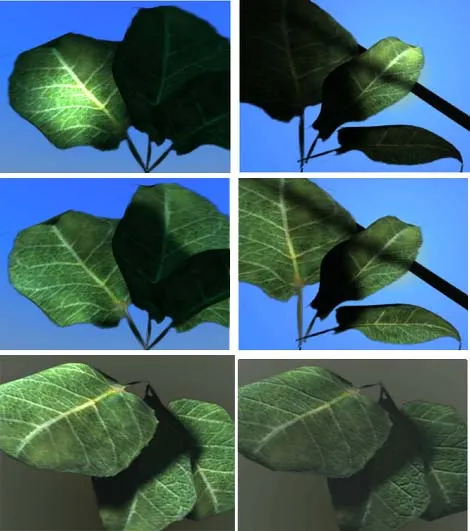
Всеки обект в света има материална сянка. Мрамор, дърво, стъкло, човешка кожа всичко има своите уникални засенчващи материали със своите свойства. 3D софтуерът разработва шейдърите въз основа на математическите алгоритми. И в повечето случаи позволява на потребителя да създава нови шейдъри, използвайки съществуващите основни нюанси.
По същия начин Mudbox разполага с четири шейдъра, които потребителите могат да прилагат към материалите. Те са Mudbox Material, Simple Blinn, CgFX, Lit Sphere. Тъй като Mudbox не е софтуер за текстуриране и засенчване от висок клас, не можете да създадете сложни засенчващи мрежи, нито да се предлага със силно сложни заредени шейдъри. Но шейдърът на Mudbox Material може да се използва на почти всеки обект, за да изглежда добре. Друго предимство на софтуера е да показва резултатите в затъмнението в реално време.
# 13. Дигитално скулптуриране

Разберете цифрови скулптури
Дигиталната скулптура изведе обхвата на реалността в 3D индустрията на следващото ниво. За да постигнете умопомрачителни резултати, трябва да имате компютър от висок клас, за който говорихме в началото на тази статия. Заедно с това можете да придобиете правилно разбиране за дигиталната скулптура, като имате знания в следните аспекти
- Фон от изобразителното изкуство
- Наблюдение върху анатомията на човека и животните
- Скулптуриране или Глинене
Ако не знаете нито едно от горните, можете да изберете да започнете своите изследвания или да вземете някои класове онлайн или от колежи по изкуства. Въздействието на тези изследвания със сигурност ще покаже ефекта им върху вашата дигитална скулптура и в крайна сметка ще се покаже чрез вашата качествена работа.
Планирайте пред своя скулптор
Понякога може директно да ударите компютъра и да намерите приятна идея да проектирате и изваяте своя герой. Но това е рядкост и не можете да очаквате това да се случва всеки път. Творчеството се нуждае от повече хранене, за да се подобри. Също така трябва да нахраните мозъка си с повече информация за изследванията, преди да започнете работа върху модел. Проверете героите на играта, фотографиите, прочетете книги за вдъхновение и идеи, начертайте скици, гледайте филми и направете всичко, което смятате, че може да ви помогне и да ви вдъхнови.
# 14. Важни инструменти и свойства в софтуера Mudbox
Скулптурата в Mudbox е процедура, която включва много инструменти, функции, четки и методи. Тъй като е невъзможно да изброите практически всеки инструмент, който можете да използвате в Digital Sculpting, ние ви предоставяме списък с инструменти и свойства, върху които трябва да се концентрирате, за да овладеете процеса.
- Размер и здравина
- Инвертиране на функция
- Комбинация от клавиши
- Крива на Фалоф
- Огледална геометрия
- Печат на изображение и разстояние между печатите
- Постоянен удар
- Натрупване и наводнение
- Актуализирайте равнината и целия ход
- Скулптурни инструменти
Това ни довежда до извода на тази статия. Опитахме се да ви представим сложния софтуер за цифрово скулптуриране и положихме нашите искрени усилия да ви преведем през най-важните части, които могат да ви помогнат да започнете да изучавате софтуера Mudbox.
Препоръчителни статии
Ето няколко статии, които ще ви помогнат да получите повече подробности за софтуера Mudbox, така че просто преминете през линка.
- Топ 10 предизвикателства за основни тестове за мобилни приложения
- Мая срещу 3Ds Макс
- Mudbox vs Zbrush - 5 основни и важни точки на разликата
- Мая срещу Блендер
- 3D Coat vs ZBrush: Невероятни ползи
- Autocad срещу Inventor: Знайте разликите
- Сравнение на AutoCAD и AutoCAD LT